Reiniciar la contraseña de administrador a través de PHPMyAdmin falla
Siguiendo las instrucciones de PHPMyAdmin del artículo mencionado no logro restablecer correctamente mi contraseña.
Accedo a WP_Users, encuentro mi cuenta de administrador, hago clic en editar, ingreso mi contraseña, cambio el dropdown a MD5, guardo los cambios, pero esta contraseña no funciona cuando intento iniciar sesión en WP-Admin con este nombre de usuario.
Estoy confundido.

Aquí hay una imagen que explica cómo hacerlo
ten cuidado y haz una copia de seguridad de la base de datos antes de realizar cualquier cambio.
Primero, aquí hay un enlace a un codificador MD5 (lo necesitarás): Codificador MD5
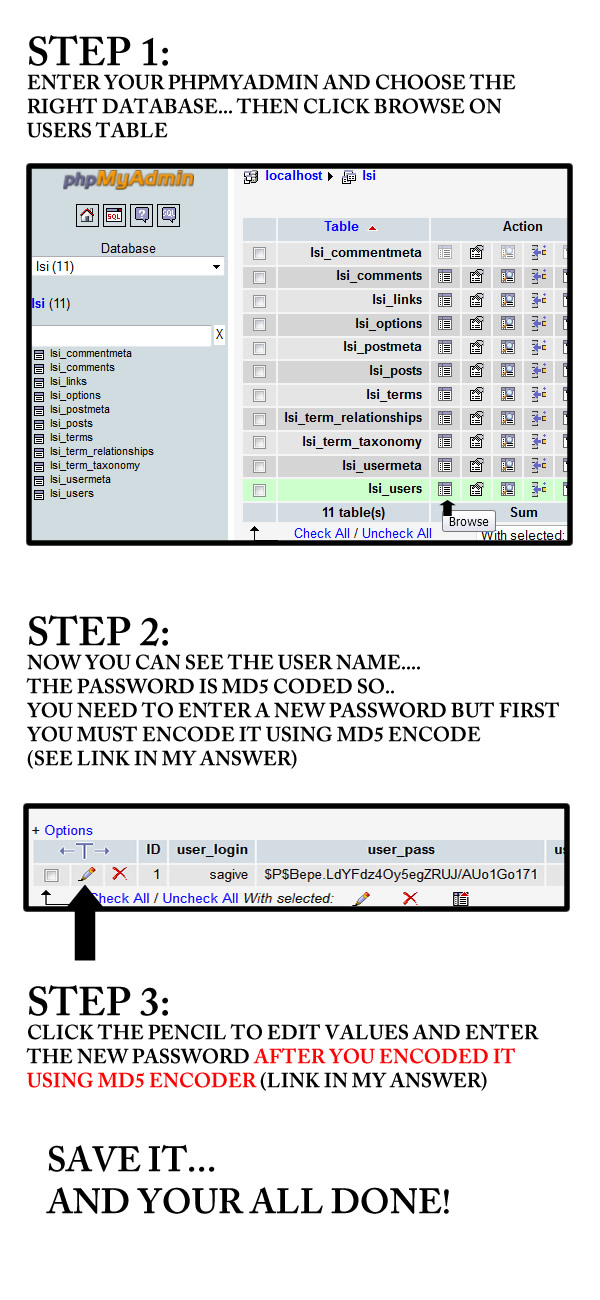
.
Espero que esto ayude ;)
Saludos, Sagive.

Prueba usando un generador de MD5 basado en web, y luego pega el valor MD5 generado directamente en phpMyAdmin sin usar la función MD5 de phpMyAdmin. Al usar el generador, elige una contraseña simple, como "temp123" para evitar posibles problemas con la complejidad. Luego, una vez que puedas iniciar sesión en WordPress, usa el Panel de Administración para cambiar la contraseña a algo más seguro.
Si eso no funciona, prueba la función de contraseña perdida o el método FTP. La función de contraseña perdida probablemente sea la más fácil. Si es necesario, puedes usar phpMyAdmin para actualizar la dirección de correo electrónico asociada con la cuenta.

Cuando tengas dudas, haz un hack. Si estás un poco confundido con el MD5 en phpMyAdmin, puedes intentar guardar el correo electrónico en un archivo.
1) Si tu sitio está en vivo, esto requerirá usar FTP. Recomiendo usar Filezilla ya que hace el FTP muy simple. Necesitarás crear un usuario FTP en tu C-Panel si aún no lo has hecho.
2) Encuentra el archivo "wp-includes\pluggable.php" y arrástralo a una carpeta. Abre el archivo. Recomiendo abrirlo en un editor de texto como Notepad++ o Sublime.
3) Presiona CTRL + F para buscar (en Mac es CMD + F). Escribe "wp_mail". Desplázate hacia abajo unas cien líneas hasta encontrar...
$phpmailer->Body = $message;
Esto debería estar alrededor de la línea 370.
4) Justo debajo de esa línea inserta este código...
$f = fopen("email.txt", "w");
fwrite($f, $message);
fclose($f);
5) Una vez guardado el archivo, arrástralo y suéltalo en la ventana de FTP para subirlo al servidor.
6) Carga la página de inicio de sesión y haz clic en "Contraseña perdida". Cuando hagas clic para enviar el correo, el mensaje se guardará en "email.txt". Desde allí podrás restablecer todo.
7) Después de recuperar tu contraseña, vuelve a cambiar "wp-includes\pluggable.php" y elimina email.txt inmediatamente. Este hack dejará tu sitio vulnerable. Recupera tu contraseña y cámbiala de nuevo, estarás bien. Si olvidas cambiarlo de vuelta, no me hago responsable.
